更换路由器后还要设置吗?设置步骤是什么?
- 电子常识
- 2025-01-12
- 34
随着网络技术的快速发展,越来越多的家庭和企业开始关注网络的稳定性和速度。路由器作为网络环境中的核心设备,其性能直接影响着上网体验。在购买了更加先进或更适合的路由器后,用户往往会有这样的疑问:更换路由器后是否需要重新进行设置?如果需要,具体的设置步骤是什么?现在,让我们来详细探讨这一问题。
更换路由器后是否需要重新设置?
更换了新的路由器后,通常情况下,您是需要对其进行相应的设置以便能够正常使用网络的。不过,如果您只是想更换成同品牌、同型号的路由器,并且保留了旧路由器的设置信息,那么可能不需要重新设置,因为新设备可以直接继承旧设备的配置参数。但考虑到网络安全和个性化需求,重新设置可以更加确保网络的安全性和设置的最佳化。

设置路由器的步骤
步骤一:准备
在开始设置之前,请确保您拥有以下事项:
新路由器及其电源适配器
网络连接线(通常为以太网线)
连接设备(如电脑、平板或智能手机)
路由器的默认登录信息(通常可以在路由器底部标签找到)
网络运营商提供的上网账号和密码
步骤二:连接路由器和设备
1.将路由器接通电源,并打开路由器。
2.使用网络连接线将路由器的WAN口与调制解调器(Modem)连接。
3.另一端连接到您的电脑或选择一台设备进行有线连接。
步骤三:访问路由器后台管理界面
1.打开电脑上的网页浏览器,输入路由器的管理IP地址。如果您不确定IP地址,可以查看路由器底部或用户手册上的标签。
2.输入默认的管理账号和密码,点击登录。如果您在路由器上更改了管理账号和密码,请使用新的信息。
步骤四:设置向导
登录后,通常会出现一个设置向导,您可以按照向导的提示进行操作。大体步骤如下:
1.选择上网方式(PPPoE、动态IP等)。
2.输入您的网络运营商提供的上网账号和密码(PPPoE模式需要)。
3.设置无线网络的SSID(名称)和密码。
4.设置安全类型和加密方式,推荐使用WPA3。
步骤五:高级设置
若需要对路由器进行更详细的配置,可以进入高级设置部分:
1.更改管理账号和密码,增加安全性。
2.设置无线网络高级选项,如设置访客网络。
3.确保防火墙功能开启。
4.配置无线高级安全设置,如隐藏SSID广播。
步骤六:保存并重启
完成所有设置后,记得保存您的配置并重启路由器(如果有这样的选项)。这将确保路由器以最新的配置启动。
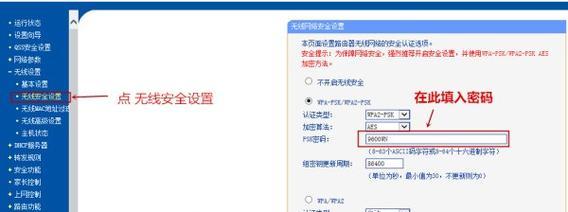
常见问题解答
问题一:忘记路由器的管理账号和密码怎么办?
如果忘记了管理账号和密码,您可以查找路由器底部的标签以查看默认的登录信息。若仍然无法登录,则可以查看路由器手册或前往官方网站查找重置路由器的方法。重置路由器通常需要使用细小物体按住路由器上的reset按钮数秒钟,但请注意这将会恢复路由器到出厂设置,因此之前的所有配置都将丢失。
问题二:为什么一定要设置无线密码?
无线密码是保障您网络安全的重要防线,它能够防止不受欢迎的用户进入您的网络,影响网速甚至盗取您的个人信息。
问题三:设置过程中能够上网吗?
在您更改上网账号和密码等关键信息时,网络会暂时中断。但除此之外的设置过程,您通常不需要中断当前的网络连接。
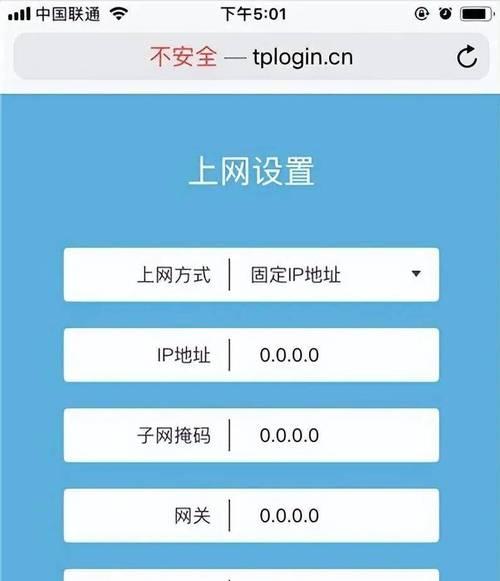
结语
更换路由器后,进行适当的设置是确保网络稳定性的关键。通过以上详细的步骤,即使是网络新手也能轻松完成路由器的配置工作。当然,路由器的设置方法可能因品牌和型号的不同而略有差异,请参考您路由器的具体说明书或在线资源以获取更准确的指导。综合以上所述,希望您能够享受一个安全、快捷、个性化的网络环境。
版权声明:本文内容由互联网用户自发贡献,该文观点仅代表作者本人。本站仅提供信息存储空间服务,不拥有所有权,不承担相关法律责任。如发现本站有涉嫌抄袭侵权/违法违规的内容, 请发送邮件至 3561739510@qq.com 举报,一经查实,本站将立刻删除。